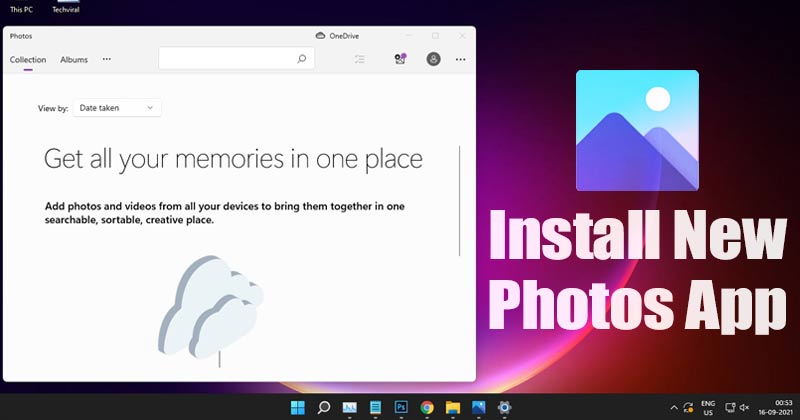
テック ニュースを定期的に読んでいる方なら、Microsoft が数週間前に新しい Windows 11 フォト アプリを発表したことをご存知かもしれません。新しい Windows 11 フォト アプリには、新しい UI と改善された機能があります。
Microsoft は既に新しいフォト アプリを Windows 11 Insider に展開し始めていましたが、最新の Windows 11 をインストールしたばかりであれば、フォト アプリの新しい UI が表示されない可能性があります。
新しいフォト アプリは、今後数週間のうちにすべての Windows 11 インサイダーにロールアウトされますが、それほど長く待てない場合は、ダウンロードして、今すぐ新しいフォト アプリをインストールしてください。
また読む: Windows 11 ロック画面の壁紙を変更する方法
新しい Windows 11 フォト アプリをインストールする 2 つの方法
この記事では、PC で新しい Windows 11 フォト アプリを入手するための 2 つの最良の方法を紹介します。方法は非常に簡単になります。以下の簡単な手順に従ってください。
1) Microsoft Store から写真アプリを更新する
この方法では、写真アプリを Microsoft Store から直接更新します。 Microsoft ストア。ただし、アップデートはすべての人が利用できるわけではないことに注意してください。そのため、写真アプリを編集できない場合は、2 番目の方法を実装する必要があります。
1.まず、Windows 11 PC で Microsoft Store を開きます。 3 つのドットをクリックして、[ダウンロードと更新] を選択する必要があります。
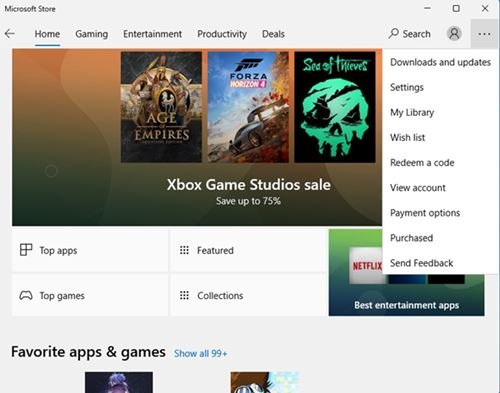
2.次に、下のスクリーンショットに示すように、[アップデートを取得] ボタンをクリックします。
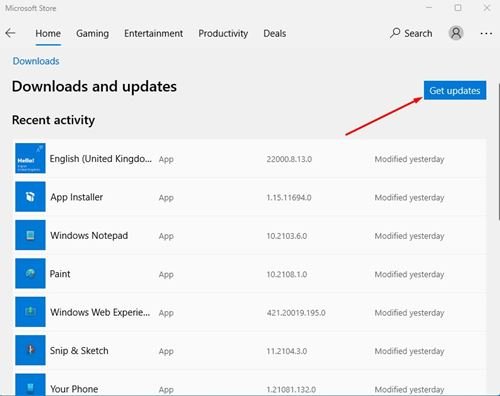
3.次に、Microsoft フォト アプリを選択して更新プログラムをインストールします。
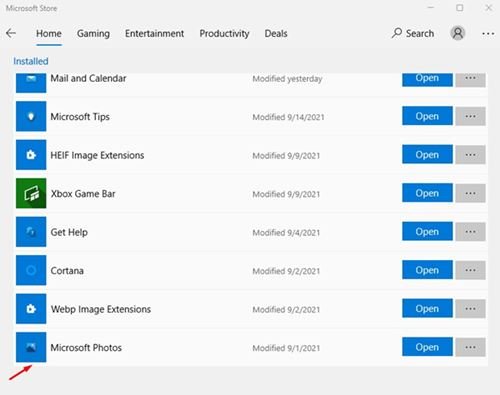
以上です!これで完了です。更新後、Microsoft Photos の新しくてきれいな UI が表示されます。
2) Windows 11 Photos アプリをダウンロードしてインストールします
開発者の Gustave さんMonce は、Microsoft Store からアプリ パッケージへのリンクを抽出しました。
ただし、抽出されたリンクは機能しなくなりましたが、Deskmodder の開発者がファイルをミラーリングしたことは良いことです。そのため、Mirrored リンクからアプリをダウンロードできます。
1.まず、HiDrive から Microsoft Photos アプリ パッケージをダウンロードします。
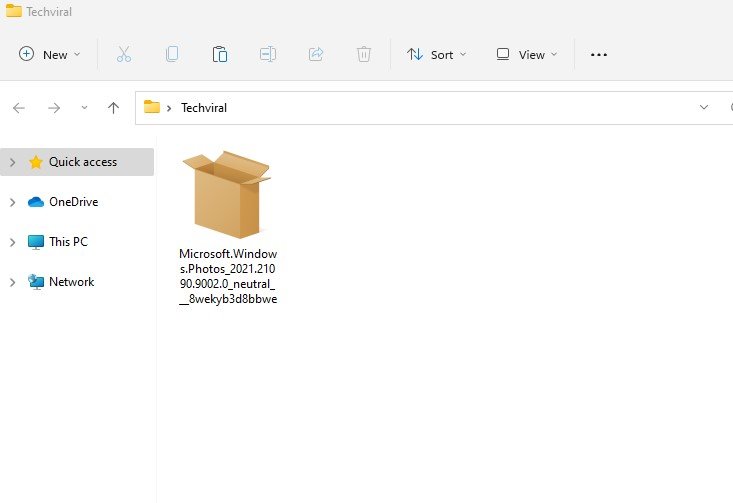
2.次に、インストール ファイルと [インストール] ボタンをダブルクリックします。 Microsoft Photos が既にインストールされている場合は、[更新] ボタンをクリックします。
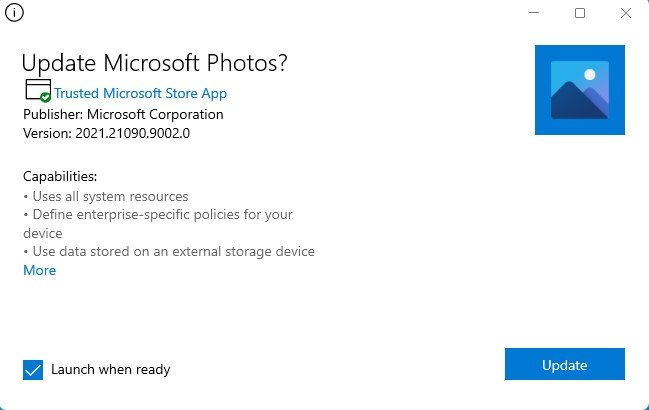
3.インストールが完了したら、[起動] ボタンをクリックして、再設計された写真アプリを開きます。
以上です。これで完了です。これが、PC で新しい Windows 11 フォト アプリを入手する方法です。
Windows 11 フォト アプリの機能
最初でメインの角が丸くなっているのが特徴です。新しい写真アプリは角が丸く、見栄えがします。
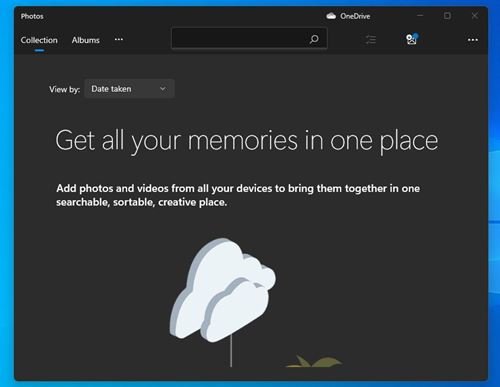
カテゴリ、コレクション、アルバム、人、フォルダ、およびビデオ エディタの専用メニューにも気付くでしょう。
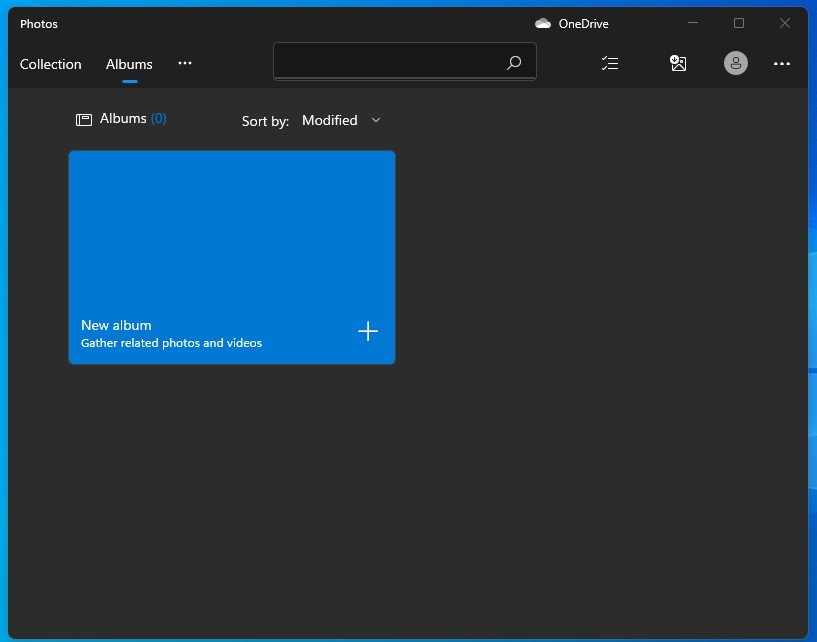
Microsoft フォトで画像を開くと、新しいフローティング ツールバーが表示されます。フローティング ツールバーは、クイック コントロールを提供します。
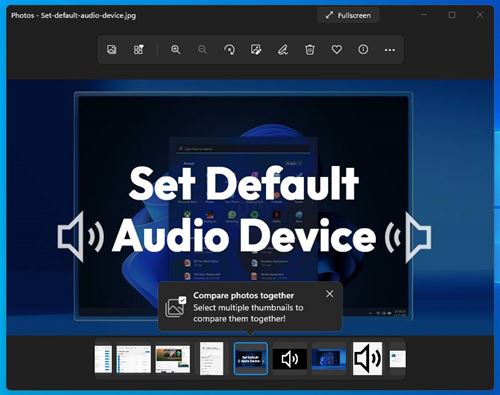
このガイドでは、新しい Windows 11 フォト アプリを PC にインストールする方法について説明します。この記事がお役に立てば幸いです。お友達にもシェアしてください。これについて疑問がある場合は、下のコメント ボックスでお知らせください。